So stellen Sie die Unterstreichung in Word so ein, dass sie sich nicht mit dem Text bewegt
- 尚Original
- 2020-04-25 13:38:5147937Durchsuche
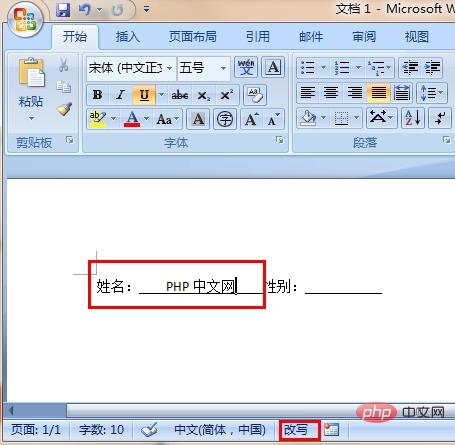
1. Schalten Sie den Computer ein, öffnen Sie die Software, öffnen Sie das WORD-Dokument, das bearbeitet werden muss, und stellen Sie fest, dass sich das Dokument im eingefügten Zustand befindet.
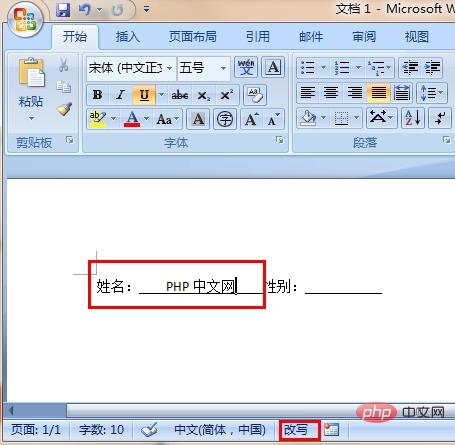
2. Geben Sie jetzt den Text unterstrichen ein und der Unterstrich bewegt sich mit dem Text
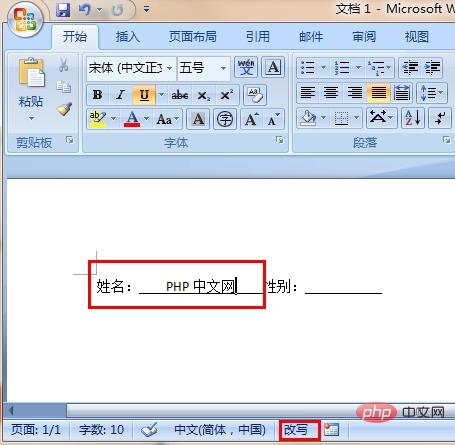
Word unterstreichen, um sich nicht mit dem Text zu verschieben:
Drücken Sie die Einfügetaste auf der Tastatur. „Befindet sich normalerweise in der oberen rechten Ecke der Tastatur.“ Oder klicken Sie direkt unten in der Word-Oberfläche auf „Einfügen“.
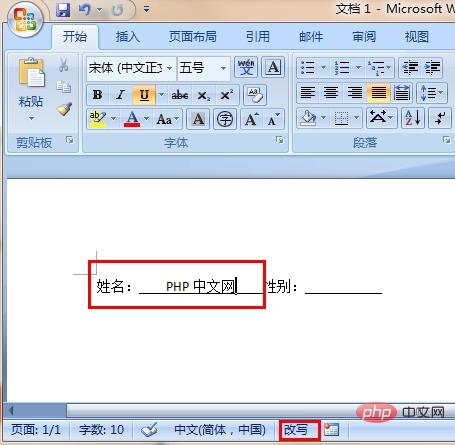
Weitere technische Artikel zu Word finden Sie in der Spalte Word-Tutorial zum Lernen!
Das obige ist der detaillierte Inhalt vonSo stellen Sie die Unterstreichung in Word so ein, dass sie sich nicht mit dem Text bewegt. Für weitere Informationen folgen Sie bitte anderen verwandten Artikeln auf der PHP chinesischen Website!

